- Grabador de pantalla
- Grabadora de Video Mac
- Grabadora de video de Windows
- Grabadora de audio Mac
- Grabadora de audio de Windows
- Grabadora de cámara web
- Grabador de juegos
- Grabadora de reuniones
- Messenger Call Recorder
- Grabadora skype
- Grabador de curso
- Grabadora de presentaciones
- Grabadora de cromo
- Grabadora Firefox
- Captura de pantalla en Windows
- Captura de pantalla en Mac
Cómo grabar audio en Samsung mediante 3 métodos principales
 Publicado por Lisa ou / 24 de octubre de 2023 16:00
Publicado por Lisa ou / 24 de octubre de 2023 16:00¡Buen día! Planeaba grabar mi voz con música de fondo más tarde en la noche, después de llegar a casa de la escuela. Necesito grabarlo porque es necesario para nuestro proyecto cinematográfico. Sin embargo, no sé qué herramienta usaré. Soy usuario de Samsung. ¿Puedes ayudarme a aprender a grabar audio en Samsung S21? Cualquier recomendación será apreciada. ¡Muchas gracias de antemano!
Al grabar audio, es mejor utilizar una herramienta de alta calidad. Es para escuchar mejor el sonido grabado. ¿Pero qué herramienta o aplicación puedes utilizar? Elija y explore los métodos que hemos preparado para usted a continuación. Por favor sigue adelante.
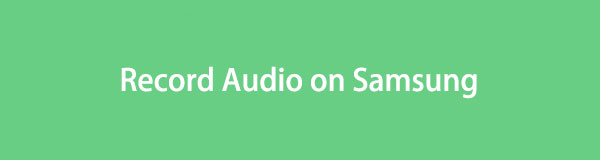
FoneLab Screen Recorder le permite capturar videos, audio, tutoriales en línea, etc. en Windows / Mac, y puede personalizar fácilmente el tamaño, editar el video o audio, y más.
- Grabe video, audio, cámara web y tome capturas de pantalla en Windows / Mac.
- Vista previa de datos antes de guardar.
- Es seguro y fácil de usar.

Lista de Guías
Parte 1. Cómo grabar audio en Samsung mediante la grabadora de voz Samsung
Quizás algunos de vosotros os estéis preguntando si Samsung tiene una grabadora de audio incorporada. Pues tiene una aplicación preinstalada que puedes utilizar para grabar voces o audio. Esta aplicación se llama Samsung Voice Recorder. Esta aplicación es muy cómoda de utilizar. Al grabar audio, puede marcar una parte del mismo. En este caso, tendrás señales por parte de la grabación.
Sin embargo, verás en la descripción de la aplicación en Google Play Store que tiene una función de texto a voz. Pero esta función no está disponible en todos los modelos de su teléfono Samsung.
De todos modos, mira a continuación cómo Samsung graba audio usando su aplicación preinstalada. Siga adelante.
Paso 1Si no tiene la solicitud, por favor vaya a la Google Play Store. Después de eso, busque el Grabadora de voz Samsung palabra. Toque en el Instalar botón y seleccione la Abierto para iniciar la aplicación después. Prepárate con la grabación y haz clic en el Circulo rojo icono en la parte inferior central para comenzar.
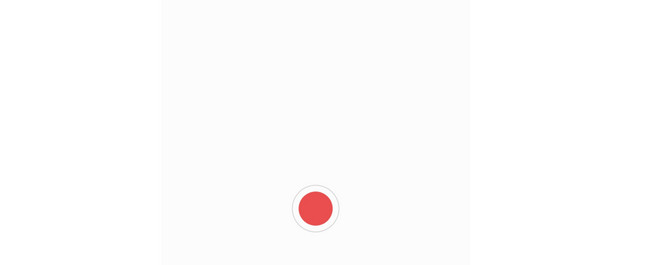
Paso 2Verás el intervalo de tiempo de la grabación en la parte superior. Como puedes ver, el Icono de marcador se coloca en el centro. Puede tocar el botón para agregar marcadores a la grabación de audio. Por favor toque el Icono de caja en la esquina inferior derecha para detener la grabación.
Paso 3La aplicación lo dirigirá a la interfaz de guardado. Cambie el nombre del archivo y toque el ícono Guardar para guardar el audio grabado en su teléfono Samsung. Verá el archivo una vez que toque el Lista botón en la primera interfaz de la aplicación.
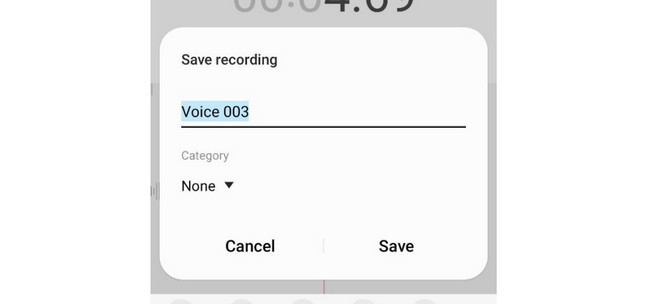
FoneLab Screen Recorder le permite capturar videos, audio, tutoriales en línea, etc. en Windows / Mac, y puede personalizar fácilmente el tamaño, editar el video o audio, y más.
- Grabe video, audio, cámara web y tome capturas de pantalla en Windows / Mac.
- Vista previa de datos antes de guardar.
- Es seguro y fácil de usar.
Parte 2. Cómo grabar audio en Samsung con Voice Recorder Pro
Voice Recorder Pro es una de las grabadoras de audio líderes que existen en Google Play Store. También tiene buenos índices de confianza por parte de sus usuarios. Sin embargo, tienen el mismo problema al utilizar la aplicación en su teléfono Samsung.
Mencionaron en las revisiones que la aplicación contiene anuncios irritantes. Estos anuncios no sólo aparecerán una vez en la pantalla. Se publicarán en cualquier lugar de la pantalla y no desaparecerán. Debido a estos anuncios, la aplicación se retrasa y, a veces, falla. No existe tal opción para eliminar los anuncios en la aplicación.
De todos modos, aprende cómo grabar audio en Samsung S20 y otros modelos a continuación. Por favor continúa.
Paso 1Descargue el primer Voice Recorder Pro a través de Google Play Store en su teléfono Samsung. Abra la aplicación después. Más adelante verás el Micrófono icono en la primera interfaz de la aplicación. Tóquelo para iniciar la grabación de voz.
Paso 2Mientras la grabación de audio está en curso, verá el intervalo de tiempo en la parte superior. Por favor toque el pausa icono si desea pausar la grabación. Por otro lado, toque el Icono de caja para detener la grabación
Paso 3La aplicación te dirigirá a la lista de las grabaciones que has realizado. Puede realizar algunas acciones en el audio grabado. Puede compartirlo, cambiarle el nombre, eliminarlo o abrirlo. Tú eliges la configuración de la aplicación.
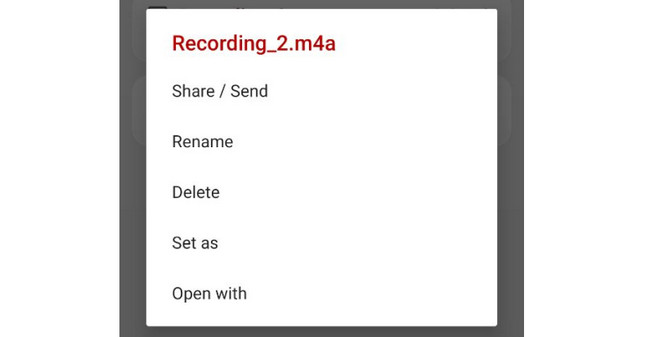
Parte 3. Cómo grabar audio en Samsung con FoneLab Screen Recorder
También puedes descargar una herramienta de terceros en tu computadora para grabar audio en tu Samsung, como FoneLab Screen Recorder! Esta herramienta puede grabar audio en tu Samsung. Junto con esto, puede activar la función Sonido del sistema para capturar el sonido de su teléfono Samsung. Otra ventaja de esta herramienta es que puedes personalizar su configuración. Tiene grabación, salida, sonido, configuración de cámara y más.
FoneLab Screen Recorder le permite capturar videos, audio, tutoriales en línea, etc. en Windows / Mac, y puede personalizar fácilmente el tamaño, editar el video o audio, y más.
- Grabe video, audio, cámara web y tome capturas de pantalla en Windows / Mac.
- Vista previa de datos antes de guardar.
- Es seguro y fácil de usar.
Además, puede configurar la ruta de destino de su archivo grabado. Sólo necesitas ir a la configuración de su directorio. Consulte a continuación para aprender cómo grabar audio en Samsung S22 y otros modelos. Siga adelante.
Paso 1Descargue FoneLab Screen Recorder. Sólo tienes que hacer clic en Descargar gratis botón en su sitio web oficial. Luego, configúrelo y ejecútelo después.
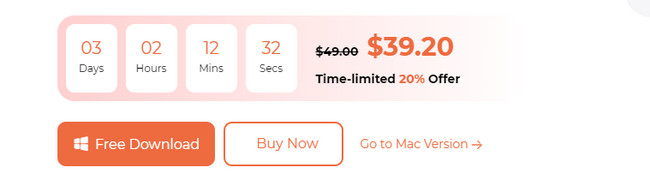
Paso 2Primero debe descargar la aplicación asociada de la herramienta. Ve a la Google Play Store en tu Samsung. buscar el Espejo FoneLab y descargarlo. Luego, regrese al software y elija el Teléfono Botón a la derecha.
Paso 3Seleccione el sistema operativo de su teléfono. Dado que está utilizando un teléfono Samsung, elija el Grabador de Android botón. Después de eso, conecte el teléfono a la WLAN y la dirección IP de su computadora. Seleccione el método de conexión que desea utilizar. Puede seleccionar Detectar, Código PIN y Código QR. Siga las instrucciones en pantalla después.
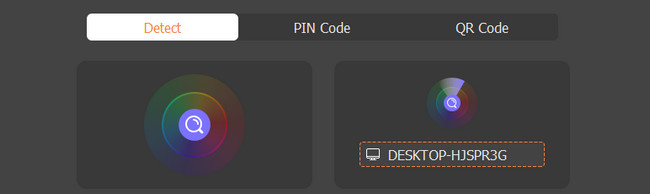
Paso 4Si el proceso de conexión es exitoso, verá la pantalla de su Samsung en el software. Sólo necesitas tocar el Empezar ahora botón en el teléfono Samsung. Después de eso, toque el Icono de grabación en el fondo. La grabación de audio comenzará instantáneamente.
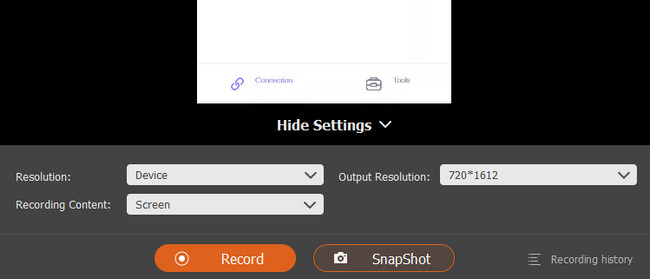
FoneLab Screen Recorder le permite capturar videos, audio, tutoriales en línea, etc. en Windows / Mac, y puede personalizar fácilmente el tamaño, editar el video o audio, y más.
- Grabe video, audio, cámara web y tome capturas de pantalla en Windows / Mac.
- Vista previa de datos antes de guardar.
- Es seguro y fácil de usar.
Parte 4. Preguntas frecuentes sobre cómo grabar audio en Samsung
1. ¿Los grabadores de pantalla graban audio?
No todos los grabadores de pantalla pueden grabar audio mientras graban su pantalla. Sin embargo, algunos grabadores de pantalla pueden grabar el audio o el ruido de fondo mientras graban la pantalla. Un buen ejemplo de esto es el FoneLab Screen Recorder. Puede grabar su pantalla, audio de fondo y sonido del sistema en el proceso simultáneamente.
2. ¿Por qué mi teléfono Samsung no graba llamadas?
Debe verificar la configuración de la grabadora que utiliza para grabar llamadas de Samsung. Es posible que no hayas permitido el permiso de la aplicación o herramienta para grabar tus llamadas de Samsung. O, peor aún, su aplicación o programa no admite la grabación de llamadas o audio.
Esperamos que hayas aprendido a grabar audio en Samsung. De todos ellos ¿cuál usaste? Esperamos que considere la FoneLab Screen Recorder. ¡Es una herramienta de terceros que puede utilizar para grabar su pantalla, audio y sonido del sistema! Descargue el software para experimentar todas sus funciones. ¡Gracias!
FoneLab Screen Recorder le permite capturar videos, audio, tutoriales en línea, etc. en Windows / Mac, y puede personalizar fácilmente el tamaño, editar el video o audio, y más.
- Grabe video, audio, cámara web y tome capturas de pantalla en Windows / Mac.
- Vista previa de datos antes de guardar.
- Es seguro y fácil de usar.
